Групљиве линије и ступове у Екцелу
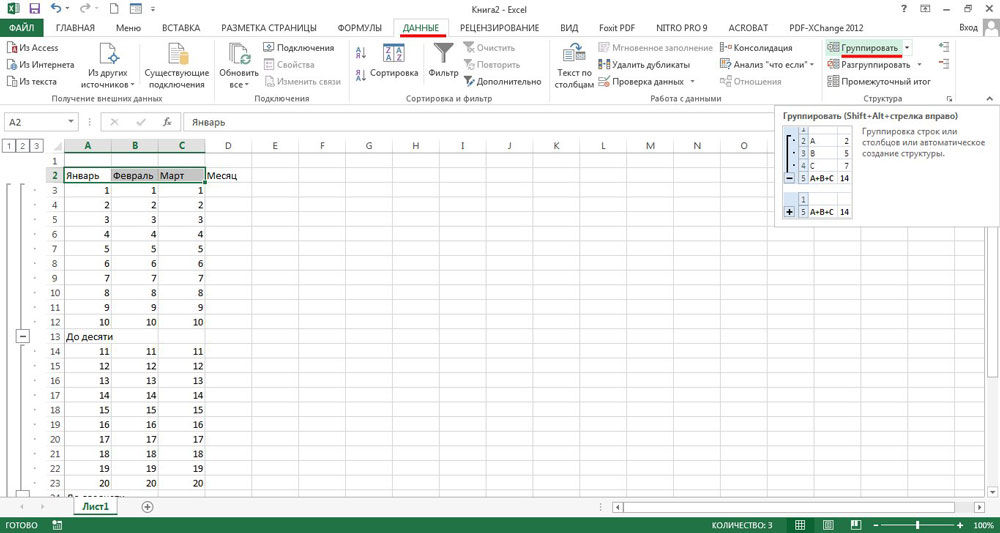
- 2249
- 402
- Joe Purdy
Може бити тешко радити са пуно информација у Екцелу. Бројне линије се спајају током гледања. Проналажење нечега у таквом низу готово је нереално. Да не спомињемо уређивање стола или употребом података. Али можете комбиновати положаје, поделити их на одвојене листе или у потпуности "Сакриј". Схватите како да направите групу у Екцелу да структурирате или сакријете редове. Они ће остати у документу, али ће се приказати само када кликнете на њих. Дакле, можете мирно радити са потребним ћелијама, а да их не ометају не користе коришћене карактеристике.
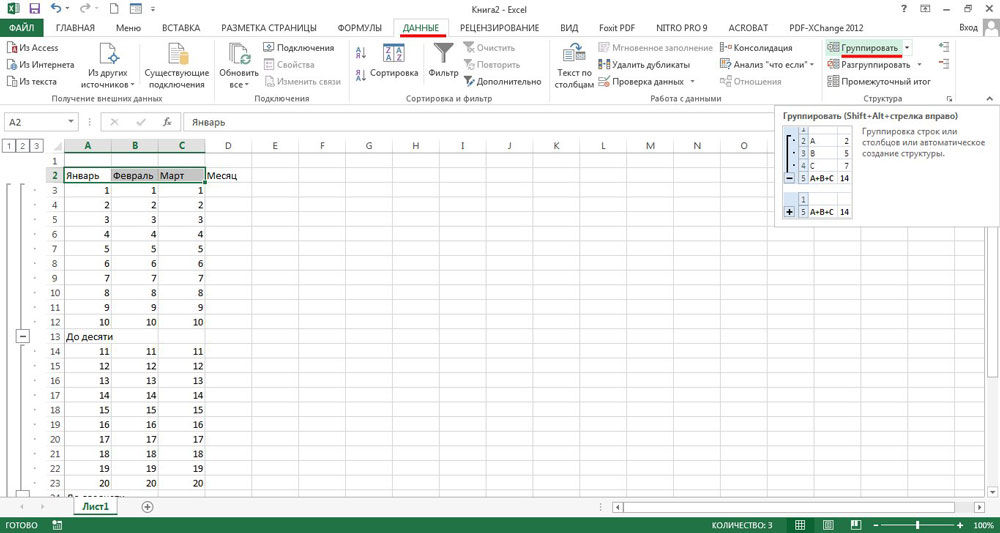
Како груписати предмете?
Ево како груписати податке у Екцелу:
- Означите потребне редове.
- Да доделите многе положаје у близини, кликните на прву и последњу категорију у опсегу са тастером за стезање. Или "круг" њихов курсор.
- Да бисте покрили целу линију или ступац у Екцелу, кликните на његов број или слово. Ако ћете груписати ред 23, изаберите број "23" са леве стране, ако је Ф -СИМБОЛ "Ф" изнад стола.
- Некохерентни опсег (ћелије које се налазе далеко један од другог) не могу се комбиновати.
- Након што сте изабрали категорије, отворите одељак "Дата" на врху прозора.
- Пронађите панел "Структуру".
- Кликните на малу црну стрелицу поред дугмета "Група". Биће потребна опција.
- Ако истакнете само линије или само колоне, резултат ће бити одмах.
- Када радите са правоугаоним подручјем, програм ће питати шта да примени атрибут у редове или у ступце. Можете груписати обоје. Али ови положаји ће се морати комбиновати одвојено. Међутим, група неће пасти у самом правоугаонику, али сви редови и стубови укључени у њега.
По завршетку ових манипулација на врху или лево од радног подручја Екцела појавиће се линија са минус иконом. Ово је графичка ознака комбинованих категорија. Греда "покрива" ови објекти и показује где су.
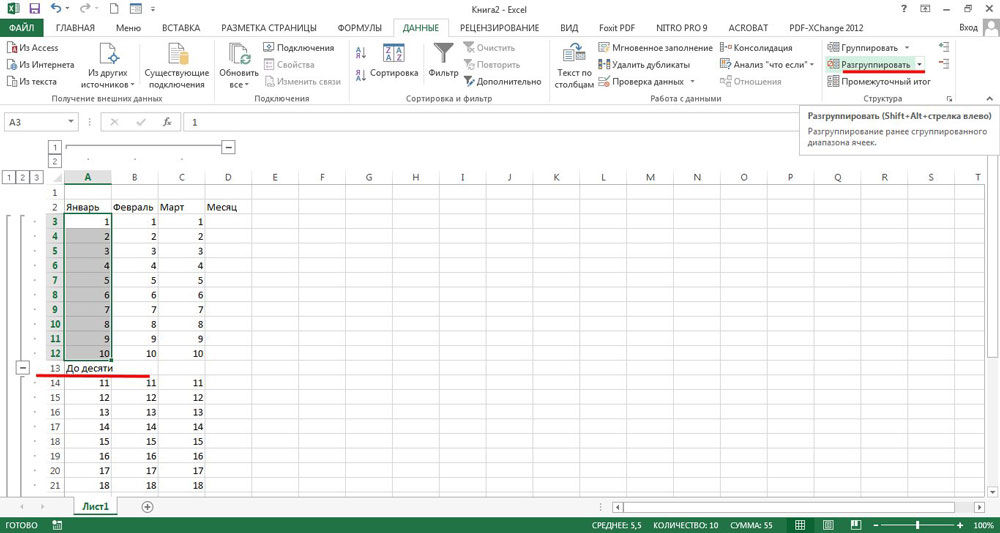
Можете да креирате сложене комбинације уложене једни у друге.
- Додајте нову групу на постојеће. Само означите било које линије или ступце које су већ у њему и кликните на "Група".
- Други ће се појавити поред "главног" зрака - мање. Изнад леве стране радне површине биће приказани бројеви. То су нивои. Прво означава родитељску структуру, други уложени и тако даље.
- Можете да креирате највише осам нивоа.
Како сакрити груписане објекте?
Ево како да се групирате у Екцел и сакријте предмете:
- Комбинујте неке линије.
- Лево од њих ће се појавити сноп са минусом на почетку.
- Кликните на икону са минусом. Претвориће се у плус. А ови редови ће се увити.
- Да бисте их проширили, поново кликните на почетак снопа.
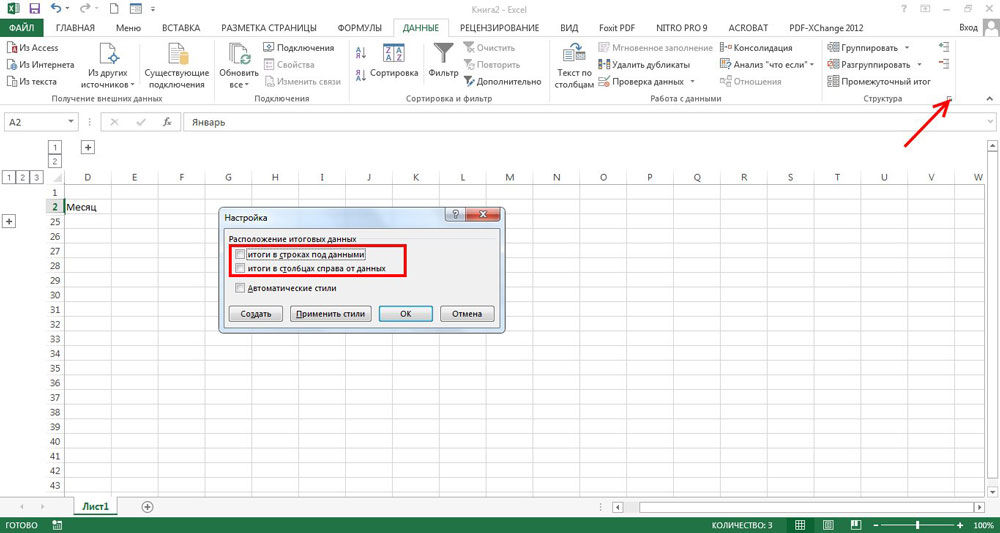
Постоји још један начин.
- Ако сте креирали вишеструку групу са великим бројем структура у Екцелу, бројеви ће се појавити на подручју на горњем левом углу.
- Претпоставимо да имате седам нивоа група. Кликните на број "3". Четврти, пети, шести и седма пребрабе ће се увити.
- Да бисте отворили листу, кликните на његов број.
- Ако кликнете на број "1", сви ће се скривати сви уједињени положаји.
Такође се може учинити на контролној табли на којој се налази дугме "Група":
- Ставите курсор у неку групу.
- Пронађите у одељку "Структура" Дугмад "приказује детаље" и "сакријте детаље". Ако кликнете на прву, категорија ће се одвијати, ако је на другој, окренуће се.
Како уклонити групу?
Па сте схватили како да групните линије у Екцелу и пробајте у пракси. Али како уклонити креиране комбинације сада тако да табела изгледа нормално и приказује се цео текст? Само следите упутства.
- Изаберите Комбиноване категорије.
- На панелу "Структура" кликните на ".
- Ако обележите само један ред, то ће бити искључено из групе. И категорија у којој је била смештена биће подељена у два.
- Да бисте уклонили све комбинације одједном, кликните на "Избриши структуру". Они ће нестати из документа.
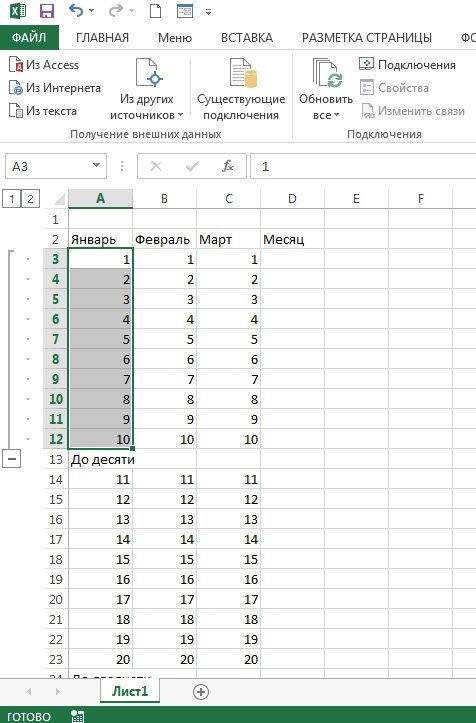
Субтотал
Звучници се могу груписати помоћу посебне функције Екцел "Интермедијар". Ствара структуре и израчунава вредности у њиховом. Хајде да то схватимо на пример.
- Претпоставимо, у табели у којој постоје подаци о продаји костими, постоје стубови "Назив робе", "Величина", "Количина у складишту" и "Цена".
- Поредајте бодове у мрежи по имену робе. На пример, у редовима 2-13, заборавите информације у категорији "Сива јакне", у 14-27- "бели кошуља" и слично.
- Означите све ступце.
- У менију "Дата" на плочи "Структура" кликните на "средњи резултат". Отвориће се прозор са неколико поља.
- Отворите падну листу "са сваком променом". Све ваше категорије ће бити тамо. Изаберите "Име робе". Дакле, систем ће комбиновати све линије са истим именима. Ако сте све средили, постојаће група "јакне", "мајице" и тако даље.
- У одељку "Додајте резултате" Ставите контролни место у "у складишту".
- На листи "Операција" Изаберите "Сум".
- Кликните на "ОК".
- Информације ће се поделити у групу по категоријама "Име". Под сваком структуром биће израчунавање: укупан износ овог или тај производ у магацину.
- Ако напоменете у пољу "Додајте резултате за", на пример, цена, Екцел ће посебно означити трошкове јакне и мајица.
- Дакле, можете израчунати број неких положаја, аритметичке зли, дериватне, расељене одступање и чак дисперзије. Све функције су доступне у листи пада "Рад".
- Да бисте се решили ових структура, у прозору "Средњи резултати" кликните на "Уклони све".
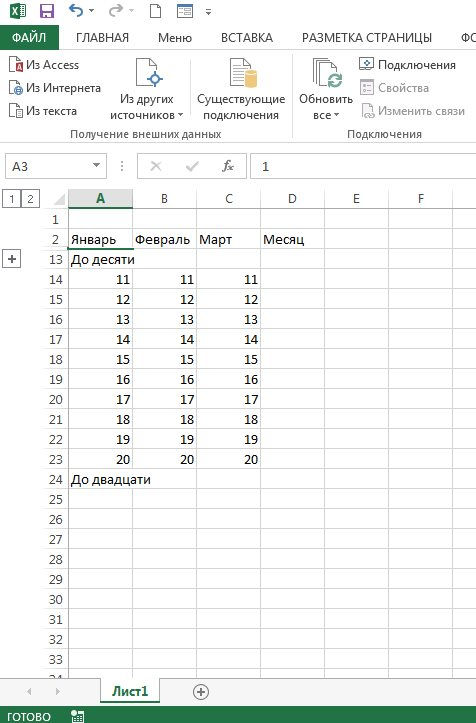
У Екцелу можете груписати редове и звучнике, комбиновати их у разним категоријама, креирајте инвестиране листе. Постоји и функција израчунавања средњих резултата.
Да ли сте икада користили ову опцију?

